Word 2013相关使用教程:删除、修改批注
发布时间:2017-06-14 17:47:04作者:知识屋
我们平常编辑Word文档时,有时需要为文档内容添加批注,写个笔记,再把撰写好的Word文档发给同事或领导批阅和修改。正常的反馈意见和修改都是用批注和修订功能,因此文件中具有所有此类标记。本文就以Word 2013为例,讲解Word 2013中删除修改和批注的方法。
它可能具有如下所示的行:

或者有许多删除线和插入内容,类似于这样:

删除修订
删除这些修订的唯一方法是接受或拒绝它们。工作方式如下:
1、如要一次查看一条修订,请单击“审阅”>“下一条”>“接受或拒绝”。
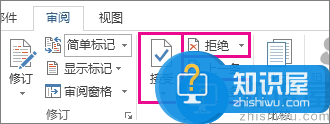
Word 接受修订或将其删除,然后移至下一条修订。
2、要同时接受所有修订,请单击“接受”旁边的箭头>“接受所有修订”。
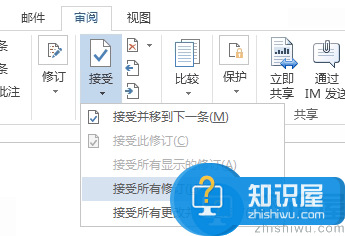
要点:在“显示以供审阅” 框中选择“无标记”可帮助查看最终文档的外观,但只会暂时隐藏修订。这些修订不会被删除,下次当任何用户打开该文档时,这些修订将再次显示。若要永久删除修订,那么就接受或拒绝它们。
删除批注
如果人们在您的文档中添加了批注,当您单击“接受所有修订”时,这些批注不会被删除。您必须删除(了解更多word教程资讯,访问wmzhe.com)这些批注。
单击批注。在“简单标记”视图中,它类似于这样:

单击“删除批注”。
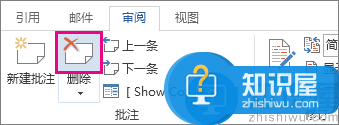
若要同时删除所有批注,请单击“删除批注”旁边的箭头>“删除文档中的所有批注”。
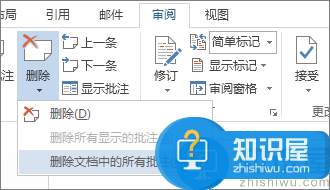
关于“Word 2013中删除、修改批注的相关教程介绍”就是这样了,希望对大家有所帮助。
相关知识
-
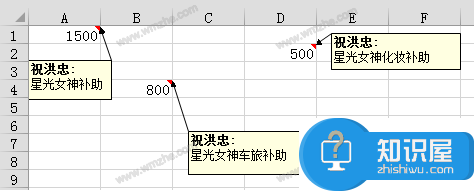
Excel如何快速批量改批注?Excel如何快速批量改批注教程
-

Excel实操演示之添加图片批注,看图学习
-
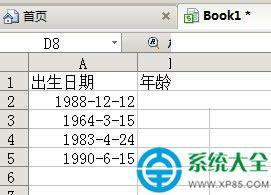
WPS表格中怎么为单元格添加批注 WPS表格中为单元格添加批注的方法
-

Excel 2016中只需按下F5,轻松删除大量批注
-

word2007怎么设置批注 word2007设置批注的方法
-
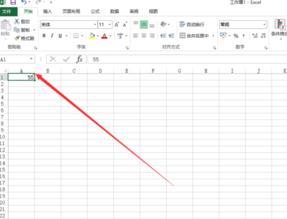
Excel013怎么清除单元格批注 excel2013清除单元格批注的方法
-

excel2013怎么恢复批注 excel2013怎么恢复批注
-

如何在excel中添加批注?excel设置批注方法介绍
-
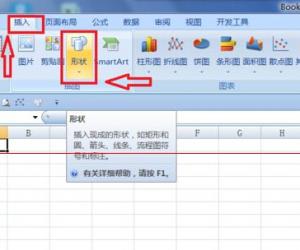
怎样更改Excel2007中批注的外框图形 Excel2007中批注的外框图形修改教程
-

WPS Office文字如何添加批注?
软件推荐
更多 >-
1
 一寸照片的尺寸是多少像素?一寸照片规格排版教程
一寸照片的尺寸是多少像素?一寸照片规格排版教程2016-05-30
-
2
新浪秒拍视频怎么下载?秒拍视频下载的方法教程
-
3
监控怎么安装?网络监控摄像头安装图文教程
-
4
电脑待机时间怎么设置 电脑没多久就进入待机状态
-
5
农行网银K宝密码忘了怎么办?农行网银K宝密码忘了的解决方法
-
6
手机淘宝怎么修改评价 手机淘宝修改评价方法
-
7
支付宝钱包、微信和手机QQ红包怎么用?为手机充话费、淘宝购物、买电影票
-
8
不认识的字怎么查,教你怎样查不认识的字
-
9
如何用QQ音乐下载歌到内存卡里面
-
10
2015年度哪款浏览器好用? 2015年上半年浏览器评测排行榜!








































